- 「リモートワーク環境もっと快適にしたい!」
- 「無駄な買い物はしたくない」
そんな方のために、リモートワーク環境の改善に買って間違いなしのアイテムを紹介します。
思った通りのアイテムが手に入ると仕事をする時にもテンションがあがり、効率的に作業ができてリモートワーク環境がワンランクアップします。
これから紹介するアイテムは僕がいくつも購入した中から買ってよかったと思ったアイテムです。
どれも自信を持ってお勧めする商品です。
具体的には、僕がこれまでに購入したアイテムから厳選して6つ紹介します。
この記事を読むと、リモートワーク環境を快適にする失敗のない買い物ができます。
デスク環境が快適になるアイテムがわかる
1) リモートワークとは
2020年の新型コロナウイルスの影響でリモートワークは急速に普及しました。
リモートワークは、場所にとらわれない柔軟な働き方を実現するものです。
働く環境は各個人でそれぞれ違うので、リモートワークの環境づくりも注目されています。
1)-1 ご紹介したいリモートワーク環境
僕はIT系の業務に携わっているので、パソコン環境を整備することは仕事の効率に大きく影響します。
前提情報として僕の環境を簡単にご説明いたします。
2台のノートパソコン(MAC1台、Windows1台)を1台の拡張用のモニターにHDMI切替器(HDMI拡張器)を介して繋いでいます。

これと同じか、近い環境をお考えの方はご参考になると思います。
2) 厳選6アイテム
以下で環境づくりにあたり購入した厳選6アイテムを紹介します。近い商品をお探しの方にも、どれが必要か検討中の方にも、お勧めしたい商品を厳選しました。
2)-1 モニターアーム
モニターアームとは、モニターの位置を上下左右などに調節できるアーム型のマウンターです。
これを使う事でデスクにモニターを置かずに利用できます。
モニターを利用するにあたって、このモニターアームの必要性は大きいです。
デスク上の場所の節約、移動のしやすさ、整頓ができて見た目がカッコいい、と利点が大きいです。
利用者も増え、数多くの製品が発売されています。
中でも代表的な製品にエルゴトロンのモニターアームがあります。
機能面や形状でも基準となる内容を備えています。
アマゾンのオリジナル商品にエルゴトロンに近い機能を備えたモニターアームがります。
この商品はキャンペーン時(アマゾンプライムデーなど)でセール対象になる事が多いのでアマゾンユーザーにはお勧めです。
2)-2 パソコンスタンド
パソコンスタンドとはノートパソコンを立てかけて斜めに設置できるマウンターです。
パソコン作業時に視線の位置を上にあげる事ができます。
これもモニターアームと同様にここ数年で浸透してきたアイテムです。
ノートパソコンを常用する場合、目線をあげる事で首の負担がかなり軽くなります。
パソコンスタンドを使う事でパソコンの位置を上下に調節できます。
僕が利用しているアイテムは以下のBoYata ノートパソコンスタンドです。
重量があり安定しています。
上下の調節の際に力がいるのですが、その分固定されているので、パソコンに両手を乗せてタイピングしても動いたりする事がありません。
2)-3 HDMI切替器
HDMI切替器とはHDMI端子をもつ機器(モニターなど)に複数のHDMIケーブルを繋ぎ、切り替えて使用できるHDMI拡張機器です。
僕は、2台のパソコンを使っています。
またデュアルモニターに慣れていたので、1台のモニターに2台のパソコンを繋いで切り替える必要がありました。
そこで、HDMI切替器を取り入れる事にしました。
僕が今利用しているHDMI切替器は以下のMESEVENのHDMI切替器です。
切替機能があるHDMI拡張機器は色々な会社から出ているのですが、リモコンで切り替えが可能な点にメリットを感じて使っています。
- HDMIケーブル自体にも注意が必要
HDMI切替器を導入するにあたり重要な点はHDMIケーブル自体です。
HDMIケーブルにはバージョン(Ver.)があります。2000年台初めはVer.1が普及していて、現在の最新はVer.2です。
最近のパソコンでVer.1のHDMIケーブルを使ってHDMI切替器とモニターにつなぐと表示が頻繁に切れて使いずかったです。
Ver.2のHDMIケーブルはネットでも購入でき、100円ショップでも購入できます。
2)-4 マウス
マウスはモニターと同じくらいパソコン作業に密接関わってくるアイテムです。
僕は腱鞘炎になりかけていたので、色々マウスを試してきました。
そうしたマウス選びの歴史を経て辿り着いた最適解が以下のロジクール MX ERGOです。
トラックボール型のマウスです。価格は割高なのですが、今ではこれが欠かせません。
このマウスは高機能な事に加えて基本的な操作性が素晴らしいです。
詳しくは僕のマウス選びの歴史を以下のブログにまとめています。
腱鞘炎でおなやみの方はマウス選びのご参考にしてください↓
また機能面で一点つけ加えると、2台のパソコンを1台の拡張モニターと繋いでいると必然的にマウスとキーボードも切り替え機能が必要になります。
2つのマウスを用意して使い分ける方法もありますが、それでは快適はデスク環境という観点ですと微妙です。
このマウスはボタン1つで2台のパソコンを切り替える事ができます。
この点でもこのマウスは要件を満たしています。
2)-5 キーボード
マウス同様にキーボードも2台のパソコンを使い分けるにあたり、切り替え機能が欲しいところです。
切り替え機能のついているキーボードは各社ご販売しています。
僕がおすすめは、iClever キーボードです。(ちなみにキー配列はUS配列です)
初めはテンキーつきのiClever キーボードを利用していたのですが、マウスと合わせて手元で可動域をコンパクトにしたかったので買い替えました。
テンキーが必要な人もいると思うので、2つの製品のリンクを貼っておきます。
2)-6 モニターライト
モニターライトとはモニターの上部に固定して設置できるライトです。
デスクの上にあまり物をおかずスッキリとまとめたい方には、モニターライトをお勧めします。
モニターの上部に専用のクリップをかませると設置できます。
モニターの拡張機能的な感覚でライトを使用できます。
7) 環境が快適なっていく事を実感してください
以上僕のデスクを構成する厳選アイテム6つを紹介しました。
自分の部屋の広さやアイテムとの相性を考える必要はあるかと思いますが、どの商品も汎用性があるので、組み合わせ次第できっとお役に立ってくれると思います。
いずれの製品もネットで注文すると数日でお手元に届きます。
アイテムが増えるごとに環境が快適になっていくことを実感できると思います。

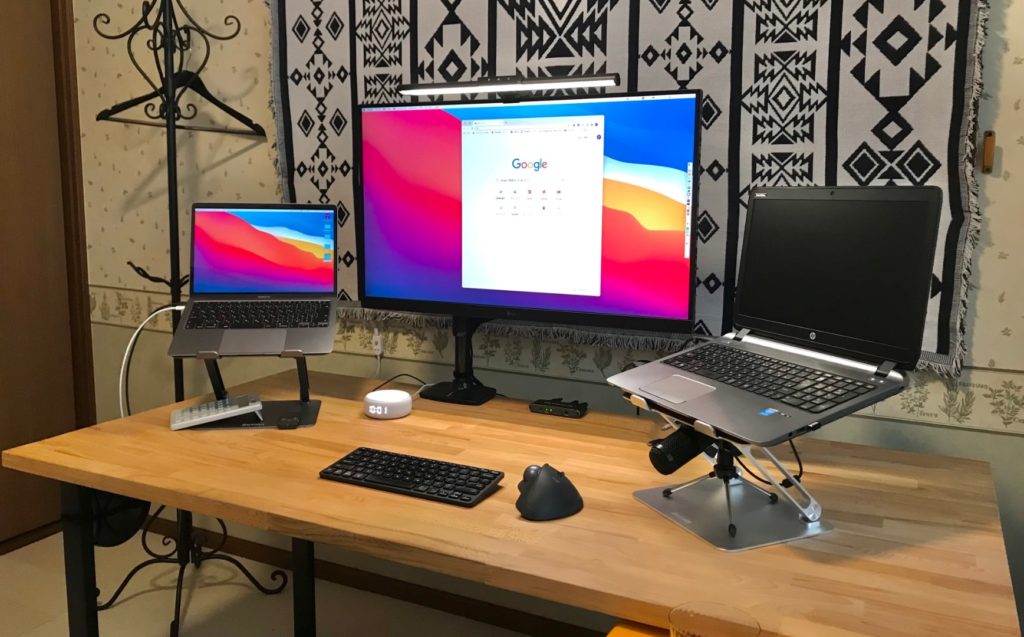




コメント